MAC怎么使用iSync与其他移动设备同步
[摘要]MAC用户们为了让自己接收到最新的资讯,总是需要花费一些时间去整理,那么怎么样才能省去这段时间呢?可以使用iSync,让MAC与其他的移动设备保持同步,下面就一起来看看具体的步骤吧。解决方法:1.要同步 Mac 与其他装置,请先将装置加到 iSync 里。就和平常一样将装置接到电脑上即可(请从&a...
MAC用户们为了让自己接收到最新的资讯,总是需要花费一些时间去整理,那么怎么样才能省去这段时间呢?可以使用iSync,让MAC与其他的移动设备保持同步,下面就一起来看看具体的步骤吧。
解决方法:
1.要同步 Mac 与其他装置,请先将装置加到 iSync 里。就和平常一样将装置接到电脑上即可(请从“辅助说明”选择“iSync 辅助说明”, 里面会提供特定装置的设定资讯)。
2.打开“应用程式”档案夹里的 iSync。萤幕上会出现 iSync 视窗。
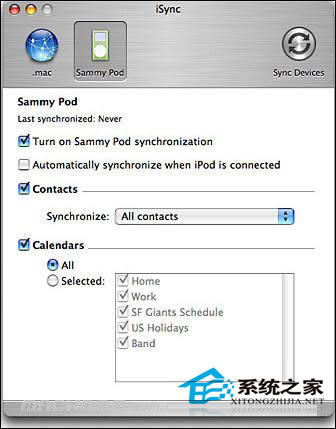
3.从“装置”选单里选择“新增装置”。
4.您所连接的装置应该会出现在“新增装置”视窗里。请按装置的图像两下,将装置加到 iSync 视窗里。如果您无法将装置加到 iSync 里,请确定该装置是否与 iSync 相容 — 请按这里来检视相容的装置列表。
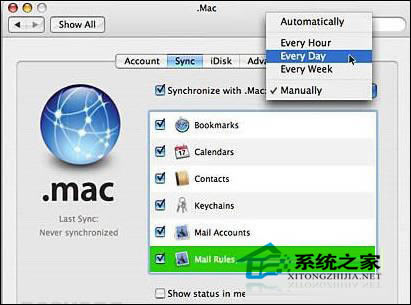
5.iSync 视窗会出现一个面板,让您选择要与装置同步的资讯。若您希望连上装置后,iSycn 即会自动开始同步资讯,请勾选“连上装置时自动同步”注记框。
6.在相关的面板里选择要同步的“通讯录”资料与 iCal 行事历。
7.按“同步装置”一下。
以上就是使用iSync让MAC与其他移动设备保持同步的方法了,有需要的用户,就用这种方法解决自己的问题吧,可以让你节省下不少的整理时间哦。
Mac非常整洁,它的许多特点和服务都体现了苹果公司的理念。
……
